- مؤلف Abigail Brown [email protected].
- Public 2024-01-07 19:00.
- آخر تعديل 2025-01-24 12:01.
ما يجب معرفته
- التقط لقطة شاشة من Snapcode لإضافة صديق أو التقط لقطة من رمز صديقك المعروض على أجهزته أو في رسالة أو بريد إلكتروني.
- لمشاركة Snapcode ، انتقل إلى profile، واضغط على Snapcode لتكبيره ، واحصل على بعض خيارات المشاركة.
- يمكنك إضافة صورة Bitmoji الرمزية. حدد Create My Bitmojiفي ملفك الشخصي واتبع الإرشادات لإنشاء واحدة.
رموز Snapchat QR المعروفة باسم Snapcodes - تتيح لك إضافة أصدقاء جدد بسهولة وبسرعة دون البحث عن أسماء المستخدمين الخاصة بهم يدويًا. تشرح هذه المقالة كيفية إضافة أشخاص إلى قائمة أصدقائك عن طريق مسح Snapcodes الخاصة بهم.
كيفية إضافة الأصدقاء باستخدام Snapcodes
يمكنك استخدام Snapcodes لإضافة أصدقاء بعدة طرق:
- امسح Snapcode في تطبيق Snapchat لإضافة الصديق المرتبط.
- التقط لقطة من Snapcode الخاص بصديقك كما هو معروض على أجهزتهم.
- التقط لقطة من Snapcode الخاص بصديقك في رسالة أو بريد إلكتروني أرسلوه إليك يحتوي عليه.
تظهر علامة تبويب صغيرة أعلى الشاشة لتأكيد إضافة صديقك
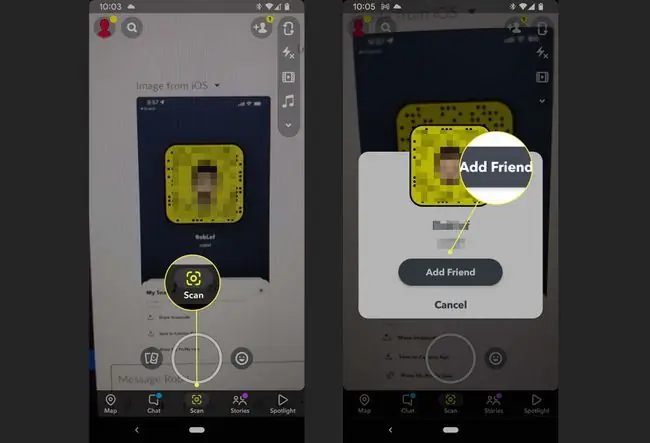
لالتقاط لقطة شاشة ، اضغط في نفس الوقت على زري الطاقة والمنزل (على iPhone) أو زري الطاقة ومستوى الصوت (Android). قد يُصدر جهازك صوت مصراع وقد تومض الشاشة ، في إشارة إلى أن لقطة الشاشة قد تم التقاطها بنجاح. يتم حفظها تلقائيًا في لفة الكاميرا أو مجلد لقطة الشاشة أو أي مجلد صور افتراضي آخر لديك.
كيفية مشاركة Snapcode الخاص بك مع صديق
وبالمثل ، يمكن لأصدقائك إضافتك إلى Snapchats باستخدام Snapcode الخاص بك. إليك كيفية العثور على الرمز الخاص بك ومشاركته.
- اضغط على أيقونة profileفي الزاوية العلوية اليسرى من الشاشة.
- يجب أن ترى Snapcode الخاص بك هنا مع معلومات الملف الشخصي الأخرى. حدده لفتحه وجعله أكبر.
-
يمكن لصديقك بعد ذلك أخذ لقطة للكود الخاص بك لإضافتك إلى قائمة أصدقاء Snapchat الخاصة بهم.

Image
نصيحة إضافية: إنشاء Bitmoji
إذا لم تقم بالوصول إلى ملف التعريف الخاص بك أو Snapcode من قبل ، فقد تلاحظ خيارًا لإنشاء صورة Bitmoji الرمزية. إليك كيفية صنع واحدة.
- حدد إنشاء Bitmoji الخاص بي.
- حدد ذكر أو أنثى.
-
حافظ على وجهك في المنتصف في الدائرة حتى يقوم التطبيق بإنشاء عدد قليل من Bitmojis لك بناءً على مظهرك. (أو لا تفعل. إنها تعمل بشكل جيد مع وجه خارج المركز أيضًا.) اختر الوجه الذي تفضله وحدد متابعة.

Image






